1. Linux 实用集¶
1.1. Linux下实现合并PDF文件¶
使用Gost Script和 PDFtk运行如下命令: #gs -q -dNOPAUSE -sDEVICE=pdfwrite -sOUTPUTFILE=Linuxidc.pdf -dBATCH *.pdf 合并结果:把当前目录下所有的 pdf 文件全部合并到 Linuxidc.pdf 中。
1.2. 杀掉僵尸¶
$top # 看有没有僵尸进程 $ps -ef | grep defunct # 列出僵尸(defunct)进程 $kill -9 ppid # 杀掉僵尸进程的父进程(ppid)
1.3. 查看 TCP/IP 链接状况¶
netstat -n | awk '/^tcp/{++S[$NF]} END {for(a in S) print a, S[a]}'
1.4. 系统备份与还原¶
备份
#cd / #tar -cvpzf /home/lyh/Backup/xxx.tgz / --exclude=/media --exclude=/proc --exclude=/mnt --exclude=/lost+found --exclude=/tmp --exclude=/sys --exclude=/home
还原
#tar -xvzf /home/lyh/xxx.tgz -C / }}}g
1.5. 合并文本行¶
合并相邻两行(奇偶合并)
awk '{if(NR%2==0) {print $0} else {printf $0 " "}}' filename 或 sed '{N;s/\n/ /}' filename
1.6. smplayer双字幕制作¶
ls -1 *.srt > tmpg while read l1 && read l2;dog file=${l1%.*.*}.srt # 模式匹配g echo $fileg cat $l1 $l2 > $fileg done < tmpgNote
- 模式匹配运算符号:g
- ${var#pattern}最短匹配开头处,并删除该部分。
- ${var##pattern}最长匹配开头处,并删除该部分。
- ${var%pattern}最短匹配结尾处,并删除该部分。
- ${var%%pattern}最长匹配结尾处,并删除该部分。
1.7. cron 服务¶
/etc/init.d/cron start //启动服务 建立新任务: 方式1:用配置文件/etc/crontab vim /etc/crontab # m h dom mon dow user command */2 * * * * root echo "hello" 解释: m - month h - hour dom - day of the month mon - month dow - day of the week (0 星期天) 方式2: 用 -e 选项 # crontab -e m h dom mon dow command */2 * * * * echo "hello" 实例: $crontab -e */2 * * * * notify-send "Hehe" "I'm running"
1.8. Desktop 文件示例¶
$ cat xvidcap.desktop [Desktop Entry] Encoding=UTF-8 Name=Xvidcap Name[zh_CN]=屏幕录像机 Exec=xvidcap Icon=/usr/share/xvidcap/glade/xvidcap_logo.png Terminal=false Type=Application Categories=GNOME;GTK;Application;AudioVideo;
1.9. 制作ISO文件,并刻录¶
$mkisofs -r -o myISOFile.ISO folderOrFilename $cdrecord --devic=cdwriter-device -tao -eject myISOFile.ISO
1.10. 远程登录¶
rdesktop
rdesktop -f -r sound:local -r clipboard:PRIMARYCLIPBOARD -r disk:MyDisk=/home/lyh/Downloads -a 24 -u administrator -p 203 192.168.0.1
X
X :1.0 -query 192.168.0.1
1.11. 查看系统中文字体¶
$fc-list :lang=zh-cn
1.12. Ubuntu 系统备份¶
备份
cd / sudo tar -cvpzf /home/lyh/Backup/Ubuntu_2009.3.7.tgz / --exclude=/media --exclude=/proc --exclude=/mnt --exclude=/lost+found --exclude=/tmp --exclude=/sys --exclude=/home
恢复
tar -xvzf /home/lyh/Backup/Ubuntu_2009.3.7.tgz -C /
得到已安装软件列表文件
dpkg -–get-selections | grep -v deinstall > ubuntu.files从备份的安装包的列表文件恢复所有包
dpkg --set-selections < ubuntu.files;sudo dselect将列表文件发到邮箱中
dpkg -–get-selections | grep -v deinstall > ubuntu-files; cat ubuntu-files | mailx -s “ubuntu-files” 自己的email地址
1.13. 文件分割¶
分割
$ split –b500m myBigFile mySmallFIles.
合并
$ cat mySmallFiles.* > myBigFile
1.14. 快速重装Ubuntu¶
# 重装前 cp /etc/apt/sources.list ~/home/sources.list # home分区单独,且不格式化 dpkg --get-selections | grep -v deinstall > Ubuntu.files #得到已安装软件列表文件 # 重装时 cp ~/home/sources.list /etc/apt/sources.list dpkg --set-selections
1.15. 转换jpg图片为pdf¶
$ find *.jpg -exec convert {} {}.pdf \;
1.17. Windows远程访问Unbuntu¶
在Ubuntu中打开
桌面共享首选项软件(Ubuntu12.04中按windows键,输入桌面共享首选项)。进行下图所示的设置: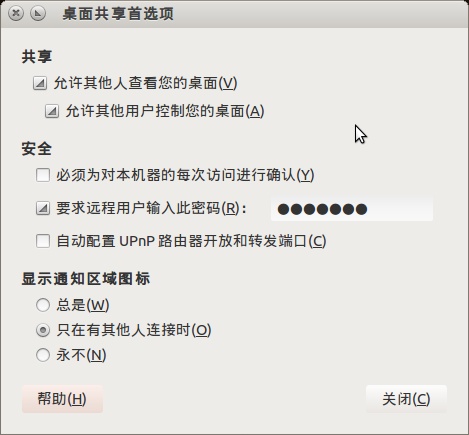
在Windows中安装vnc软件,安装完后打开 Run VNC Viewer ,并输入要登录的Ubuntu系统IP即可。
1.18. Ubuntu 差异比较工具¶
Meld,一个可视化的文件及目录比较工具。为了方便使用,写了几个脚本添加右键功能(模仿 Beyond Compare 的右键快捷菜单)。下载脚本,解压后执行:
chmod +x meld.sh ./meld.sh
下图是使用方法及其结果:
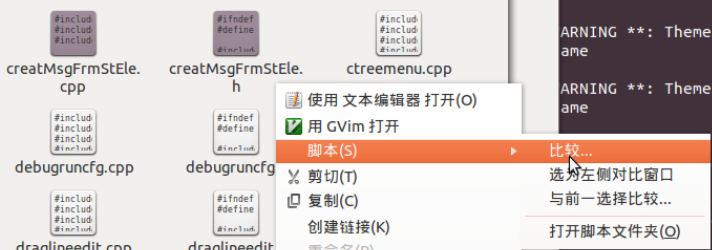
使用方法,与 Beyond Compare 相似
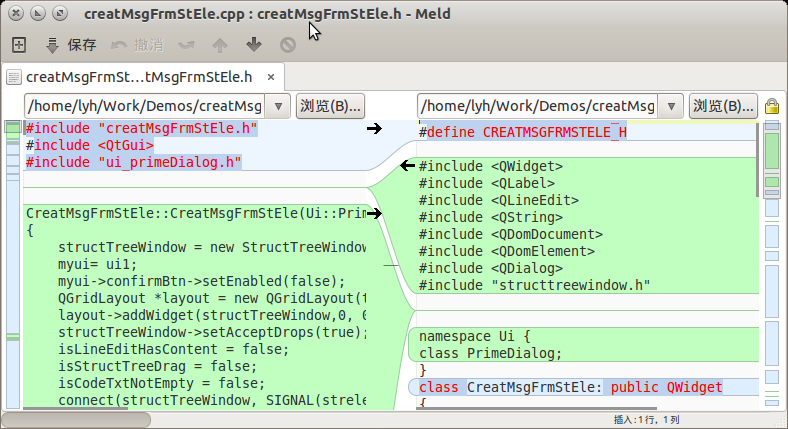
可视化比较界面
1.20. Ubuntu 支持其他编码¶
修改/var/lib/locales/supported.d/local文件,在文件中添加:
zh_CN.GBK GBK zh_CN.GB2312 GB2312
执行:
sudo dpkg-reconfigure --force locales
1.21. 编码转换¶
enca filename # 查看文件编码
convmv -f UTF-8 -t GBK –notest filename # 把文件名由utf-8转到gbk
enca -x utf-8 filename # 把文件内容转换为utf-8
iconv -f GBK -t UTF-8 file1 -o file2 # 把文件内容由gbk转到utf-8
find . -type f -exec iconv -f GBK -t UTF-8 {} -o utf/{} ; # 将当前目录下的文件由GBK编码转换为UTF-8编码,目录结构不变,转码后的文件保存在utf/default目录下
-exec 参数后面跟的是 command命令,注意点如下:
- command命令的终止,使用 ‘;’ (分号)来判定,在后面必须有一个 ‘;’。特别强调,对于不同的系统,直接使用分号可能会有不同的意义, 使用转义符’‘在分号前明确说明。
- 使用{}来表示文件名,也就是find前面处理过程中过滤出来的文件,用于command命令进行处理。
